
Hvis du vil bruge det samme billede som mig, kan du hente det her under på linket:
https://unsplash.com/photos/XCg1BQf-fso
Skarpt billede1
Der er mange måder at lave et skarpere billede på. Brightness/Contrast, High Pass, Clarity og flere andre
Her har jeg brugt Blend og Unsharp Mask. Andre gange er det nok at duplikere et lag og bruge Blend, Soft light,
Overlay eller en anden Blend som gør billedet mere klart.
Billedet i venstre side er det originale
Billedet i højre side er behandlet sådan:
1. Åben Billedet
2. I Layer panelet ... højreklik ... Duplicate
3. Duplicate laget igen
4. Stil dig på midterste lag
5. Hold CTRL nede og tryk på i, det duplikerede lag er nu Inverteret
Sæt laget Blend: Colour Dodge. Nu ser det ud som her under:
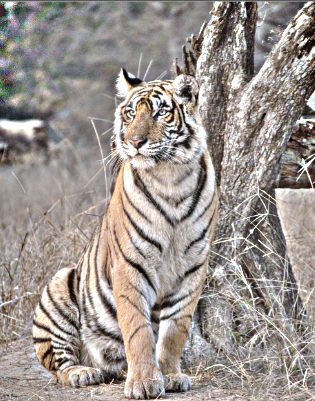
6. I højre side samme sted som layer panelet ... tryk på Effects ... se grøn pil her under teksten
Sæt hak i Gausian Blur Se ... rød pil
Tryk på den lille sorte trekant ved Gausian Blur ... se blå pil
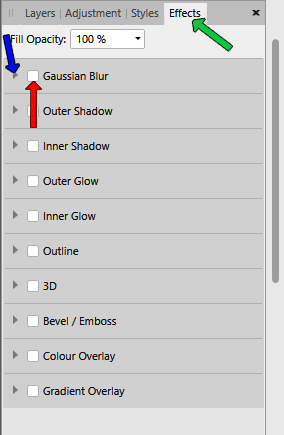
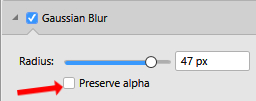
7. Når du har trrykket på trekanten kommer dette her over teksten til højre frem: sæt hak i Preserve alpha og sæt Radius til 47
Tallet kan variere alt efter hvor klart man vil have billedet, og hvad det er for et billede man bruger
8. I Layerpanelet: tryk på øverste lag, og sæt det til Blend: Multiply
Nu ser det sådan ud:


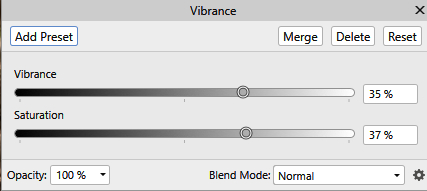
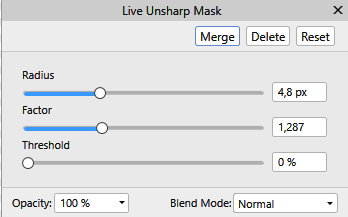
Rehders-Design©